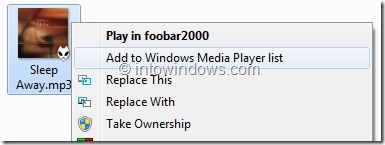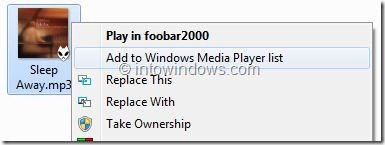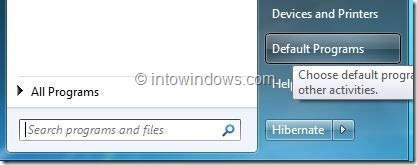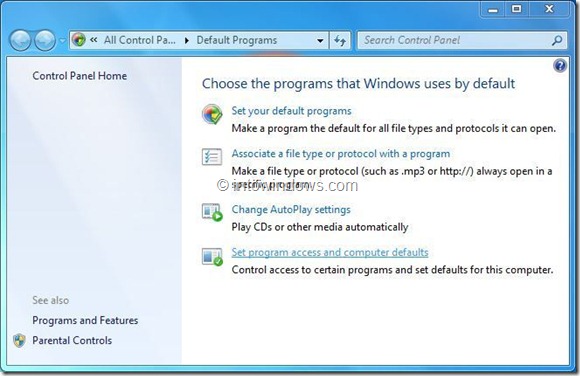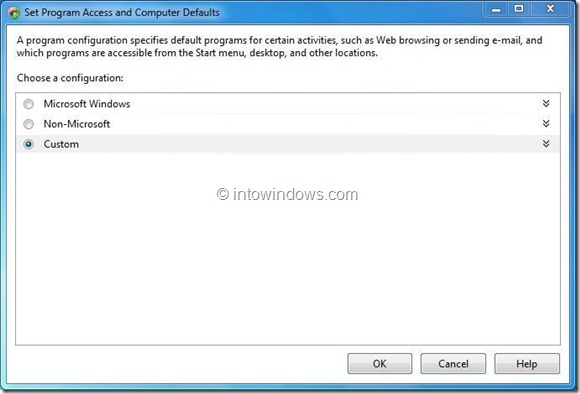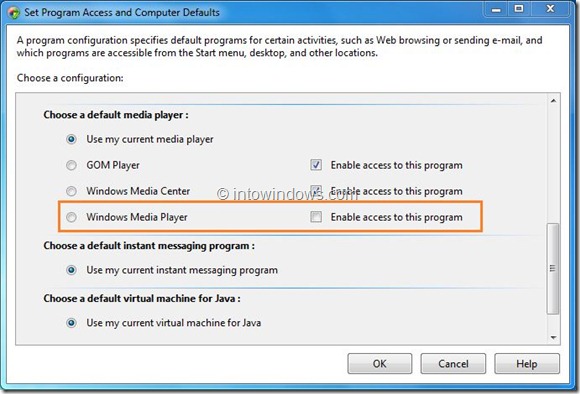Для Windows доступно бесчисленное количество бесплатных аудио- и видеоплееров. Большинство пользователей Windows установили как минимум два или более сторонних медиаплееров. Пользователи, которые установили Winamp, foobar2000 или любой другой аудиоплеер в качестве медиаплеера по умолчанию, могут захотеть избавиться от записей Windows Media Player из контекстного меню.
При настройках установки Windows по умолчанию вы можете видеть записи «Воспроизвести» и «Добавить в список проигрывателей Windows Media» в контекстном меню. Запись «Добавить в список проигрывателей Windows Media» отображается, даже если вы установили сторонний аудиоплеер в качестве проигрывателя по умолчанию. Таким образом, пользователи, использующие медиаплеер, отличный от WMP, могут захотеть удалить эти записи.
Конечно, всегда можно использовать доступные бесплатные утилиты для удаления записей из контекстного меню, но записи WMP можно легко удалить и без использования стороннего инструмента. Просто следуйте простым шагам, приведенным ниже, чтобы быстро удалить Проигрыватель Windows Media записей из контекстного меню.
Этот метод работает в Windows 10, 8.1, 8 и 7.
Удалить записи проигрывателя Windows Media из контекстного меню
Процедура:
Шаг 1. Откройте программы по умолчанию. Для этого откройте меню «Пуск» в Windows 7 и выберите «Программы по умолчанию». В Windows 10 введите «Программы по умолчанию» в меню «Пуск» и нажмите клавишу Enter, чтобы открыть «Программы по умолчанию». Пользователи Windows 8 могут просто ввести Программы по умолчанию на начальном экране и нажать клавишу Enter, чтобы запустить их.
Шаг 2. Здесь нажмите Установить доступ к программе и настройки компьютера по умолчанию, чтобы открыть окно «Установить доступ к программе и настройки компьютера по умолчанию».
Шаг 3. Выберите Пользовательский, а затем щелкните значок стрелки вниз, чтобы развернуть список. Здесь в разделе Выбрать медиаплеер по умолчанию отключите параметр Разрешить доступ к этой программе рядом с проигрывателем Windows Media.
Шаг 4. Нажмите кнопку ОК, чтобы выйти из окна. Вы сделали! Вы только что удалили записи проигрывателя Windows Media из контекстного меню.
Вам также может быть интересно узнать как переустановить проигрыватель Windows Media , как загрузить и установить оболочки проигрывателя Windows Media, а также руководства по изменить фоновое изображение проигрывателя Windows Media .